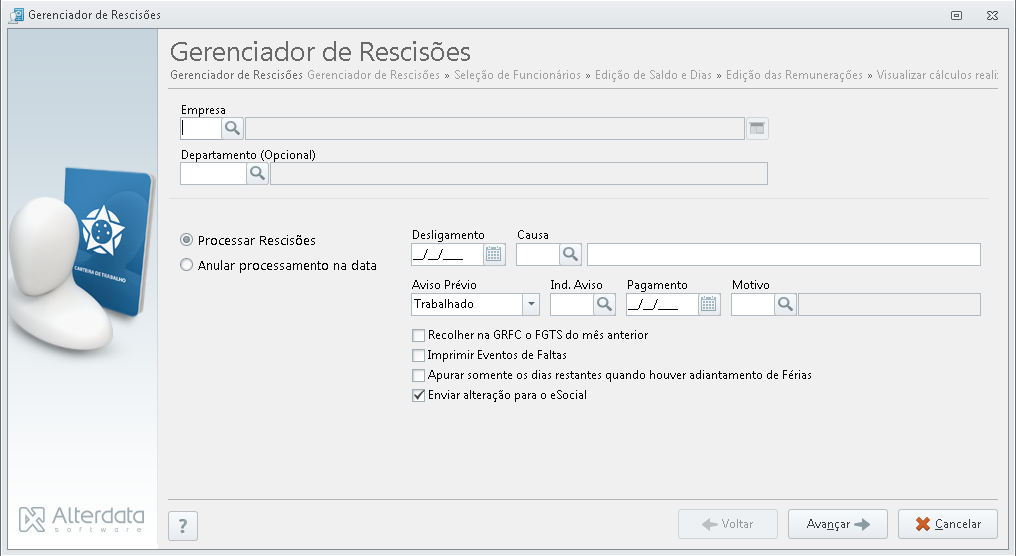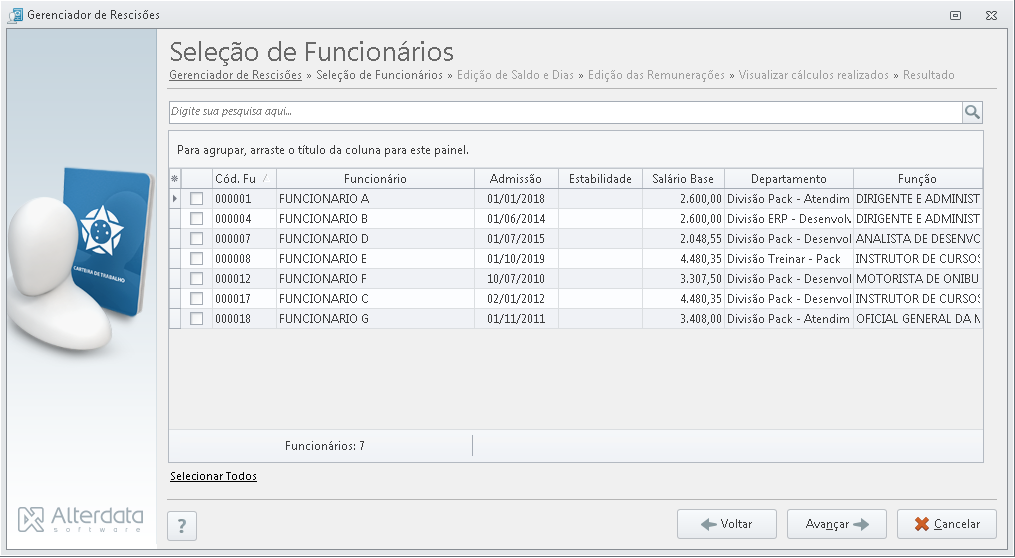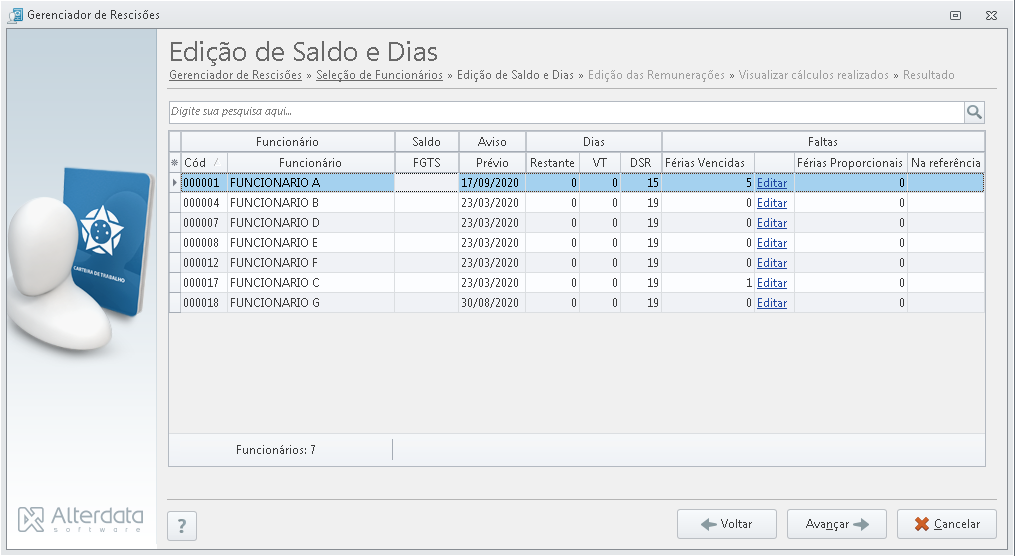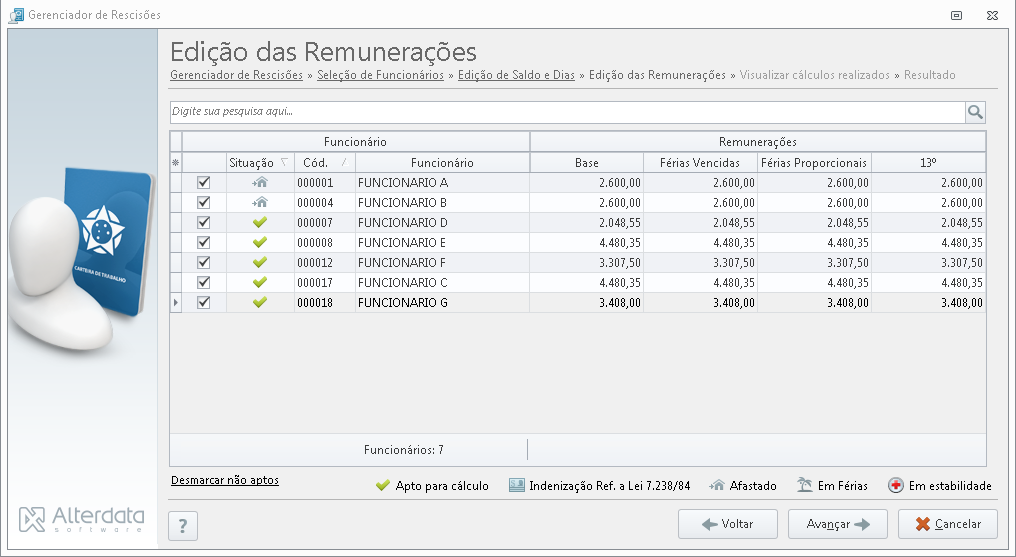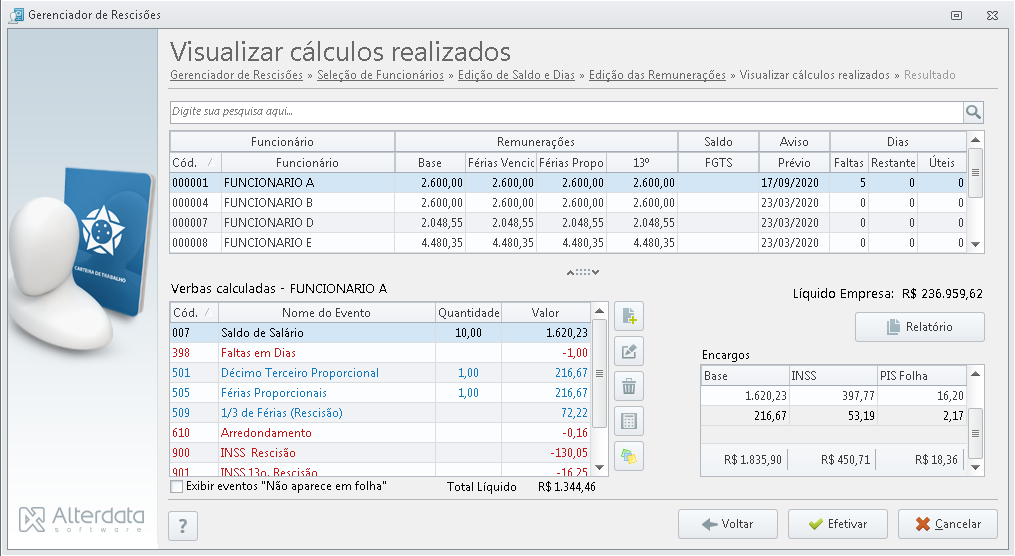Autor do Artigo: Gerson.sup.pack
Gerenciador de Rescisões
Nesta aba, serão informados os dados básicos para cálculo das rescisões.
- Acesse a aba Rescisão e clique em Outras rescisões e Rescisão Coletiva;
Informe a Empresa e o Departamento se desejar;
Escolha a opção: Processar Rescisões;
Informe a data do Desligamento e a Causa desta rescisão;
Defina o tipo de Aviso Prévio, escolhendo entre Trabalhado, Indenizado ou Ausência/Dispensa;
Lembre-se de preencher o campo "Ind. Aviso" conforme o tipo de aviso prévio, para o envio correto ao eSocialO campo Pagamento será preenchido automaticamente, considerando a data do desligamento;
Verifique se o Motivo da rescisão foi preenchido automaticamente e caso necessário, preencha o campo;
Clique em Avançar.
Seleção de Funcionários
Nesta tela, serão listados todos os funcionários cadastrados para a empresas selecionada anteriormente.
- Caso deseje selecionar apenas alguns funcionários, clique no quadro ao lado do código de cada um para selecioná-los;
- Caso queira que sejam rescindidos todos os funcionários, clique na opção Selecionar Todos;
Clique em Avançar.
Edição de Saldo e Dias
Nestas telas estarão listados todos os funcionários selecionados. O usuário poderá alterar alguns campos, para isso, basta clicar no espaço desejado e realizar a alteração e estas serão utilizadas no cálculo.
- Na tela de Edição de Saldo e Dias, verifique os campos:
- Saldo de FGTS;
- Dias restantes de contrato;
- Dias úteis;
- Faltas em Férias.
Após verificar e preencher os campos, clique em Avançar;
Edição de Remunerações
Na tela de Edição de Remunerações, poderá editar as remunerações dos funcionários marcados;
Após verificar todas as ocorrências, clique em Avançar.
Nesta tela também será demonstrada a situação de cada funcionários, com sua respectiva legenda. Caso o funcionário esteja em Férias, por exemplo, será demonstrada essa ocorrência na listagem.
Estando com todas as obrigações em dia para a geração da rescisão, o funcionário terá um sinal verde ao lado do campo código.
Visualizar cálculos realizados
Nesta tela, será possível visualizar os cálculos realizados para cada funcionário. Basta selecioná-lo na lista e abaixo serão demonstrados os cálculos.
Caso deseje visualizar um relatório com o valor total de todas as rescisões, basta clicar em Relatórios;
A opção Analítico trará os valores especificados por funcionário.
A opção Sintético irá gerar um relatório com valores totais da empresa.
Após as conferências, clique em Efetivar;
As rescisões serão processadas.
Clique Aqui para acessar o link do artigo que trata da anulação da rescisão coletiva.